恭喜入手新 iPhone 14!为了获得更好的使用体验、保护隐私和节省电量,以下是一些到达后建议关闭或调整的几个功能/设置:
1. "关闭“自动锁定”的极短时间(如果需要)"
"默认设置:" iPhone 14 的自动锁定默认可能是 30 秒。
"为什么考虑关闭:" 如果你经常边走边看视频、听音乐或玩游戏,30 秒的自动锁定可能会非常烦人,导致屏幕频繁变暗或锁死。
"如何操作:" 设置 (Settings) > 通用 (General) > 传热板 (Shut Down) > 自动锁定 (Auto-Lock)。你可以将其设置为 1 分钟、5 分钟甚至更长。
"注意:" 为了省电和隐私,不建议设置得过长。根据你的使用习惯选择一个平衡点。
2. "关闭“嘿 Siri”(除非你常用并习惯它)"
"默认设置:" 根据购买时间和地区,可能默认开启或关闭。
"为什么考虑关闭:" “嘿 Siri”虽然方便,但需要麦克风始终待命,会消耗电量,并且始终开启麦克风可能会引发隐私担忧(尽管它在检测到“嘿 Siri”时才会激活)。
"如何操作:" 设置 (Settings) > Siri 与搜索 (Siri & Search) >
相关内容:
哟嚯,iPhone 14 终于发货了。
这种事情,怎么少得了我呢?
滴,打卡成功。

在现场排队跟果粉瞎侃的时候,发现不少人,都是直接从安卓转职过来,或者是上一台 iPhone 已经是多年前的老爷机。
So,拿到新机,还有点懵懵沌沌的,就好好看下面的 Setting。
锁屏
iOS 16 的锁屏,没得黑,真的好看。
但好看归好看哦,iPhone 的锁屏,还是有点“狡诈”的。
丢到裤袋里面,它偶尔会发生误触,噼噼叭叭一顿打字。
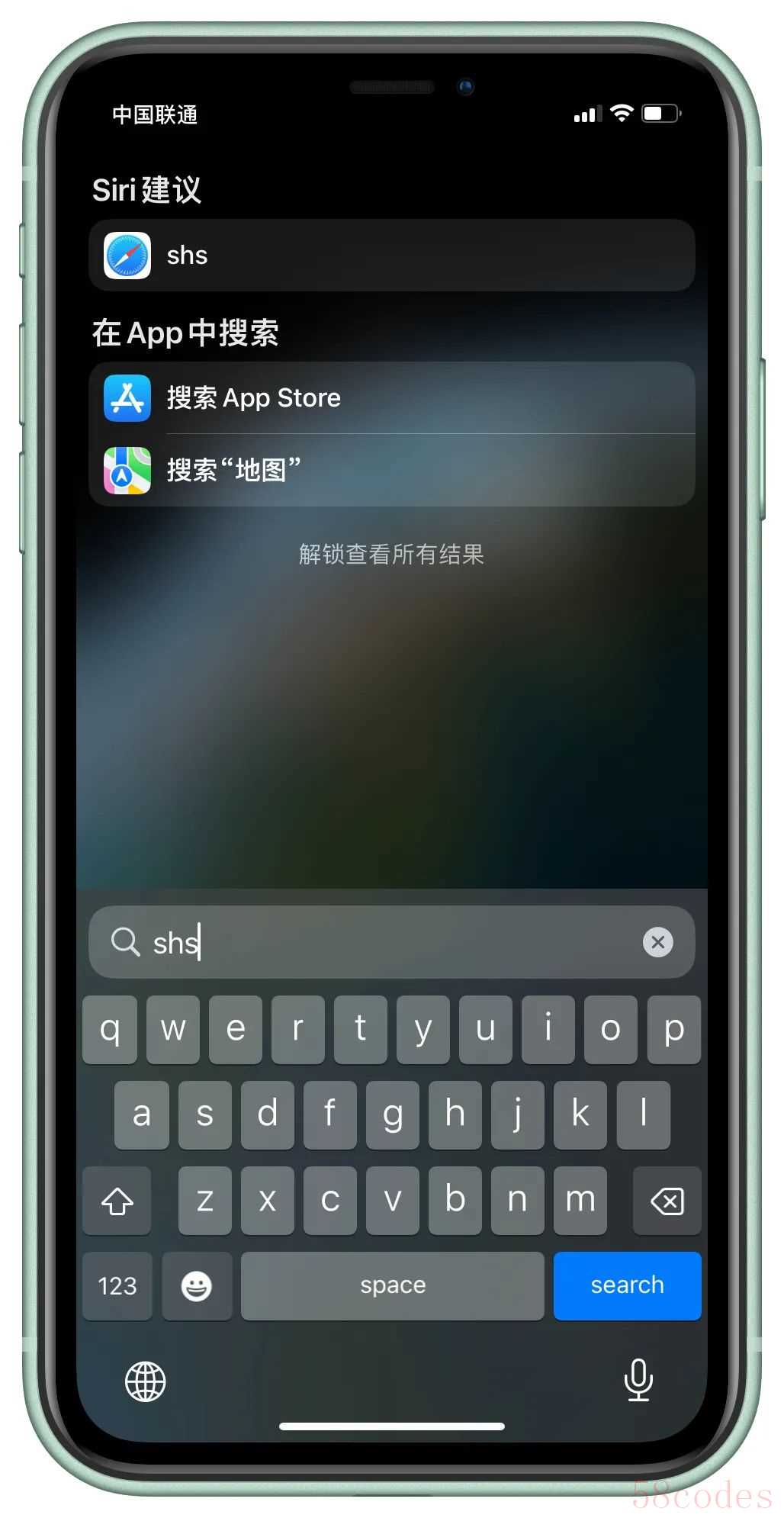
不过幸好,进入 App 还是要解锁的。
另外一种就严重多了,锁屏状态下,iPhone 还是可以使用控制中心的。
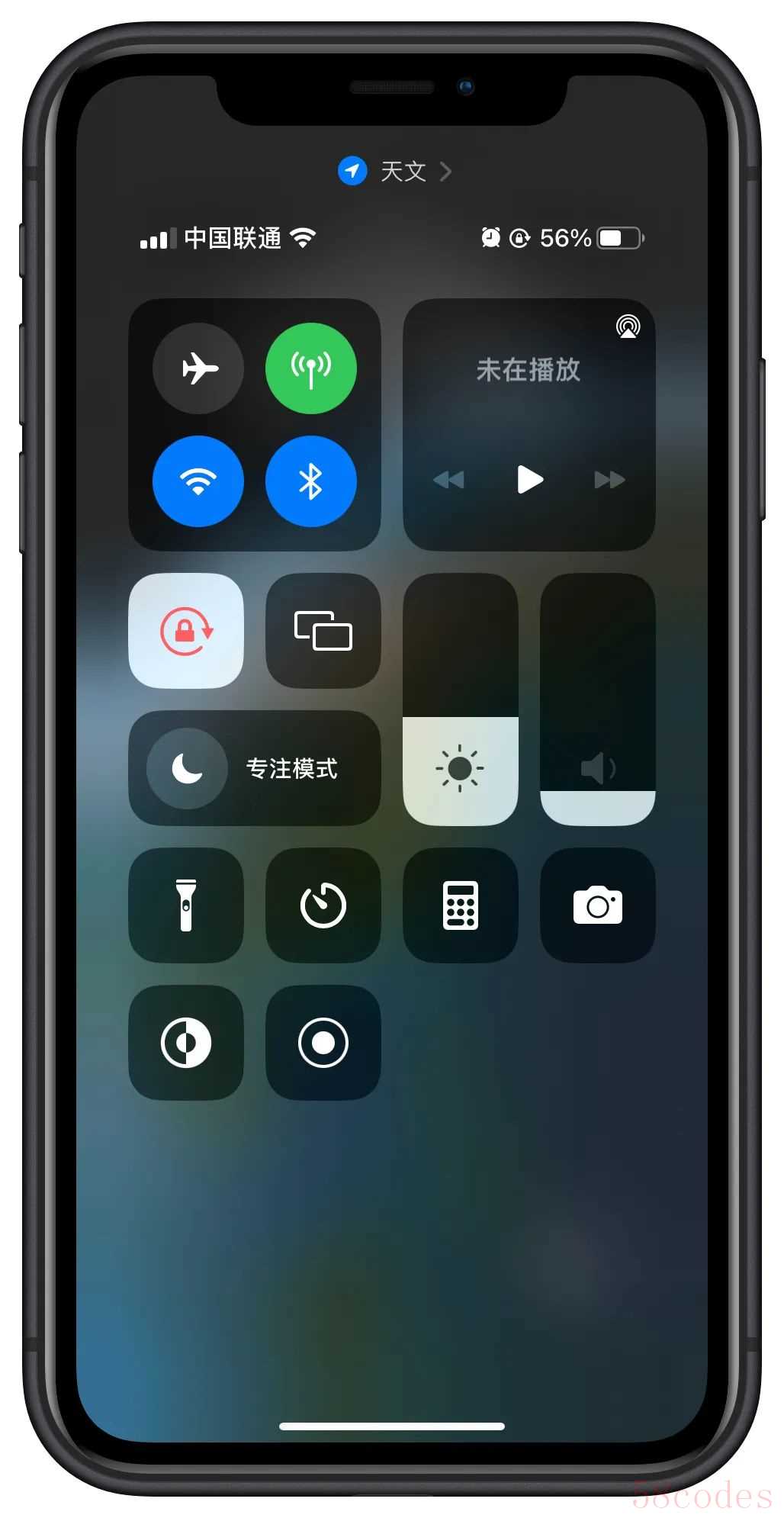
如果不小心碰到飞行模式,那只能找个角落蹲着哭了。
重点是,如果哪天手机丢了,别人也可以通过这个操作,让你无法快速锁定 iPhone!
So,记得在「设置」,「面容 ID 与密码」中,找到锁定时允许访问这一项。
关掉「今日视图和搜索」和「控制中心」。
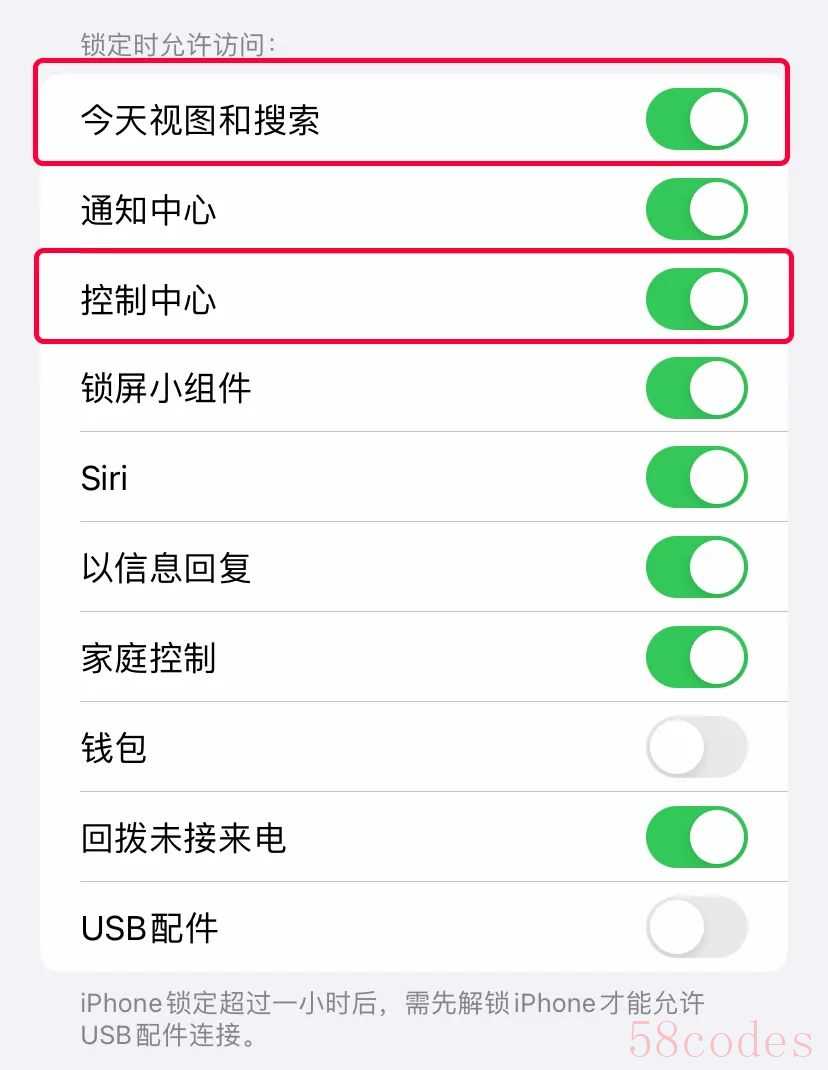
狠一点的,可以把「家庭控制」和「Siri」也关掉。
分享图片关掉推荐联系人
这个问题,应该是困扰了不少果粉。
不清楚是 iPhone 太智能,还是某音太流氓。
每次分享相册的图片的时候,总会弹出那么几个不相关的联系人。
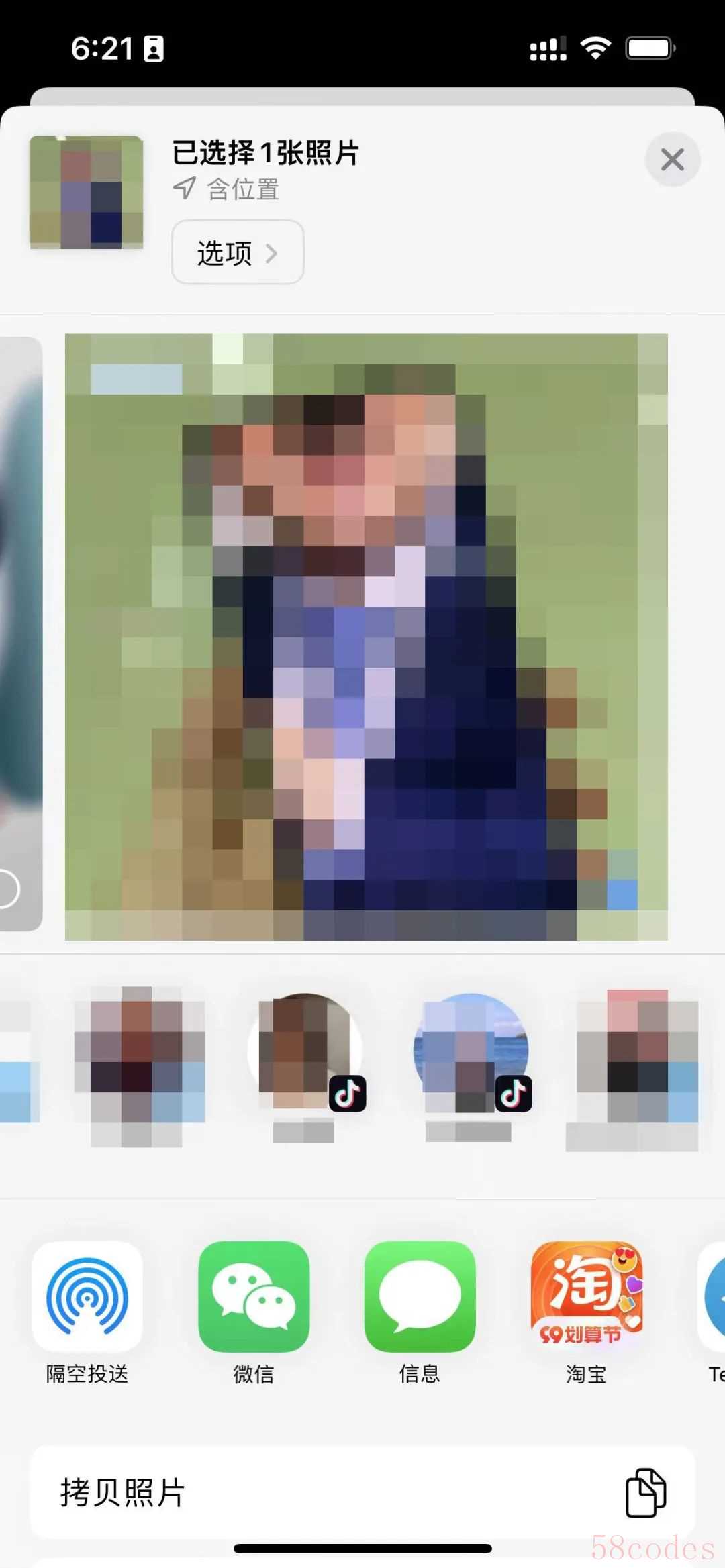
不仅烦,还占格子!每次都要翻到后面才找到要分享的人。
不过碰到我这个苹果老中医,再顽固的牛皮癣也给你治得贴服。
打开「设置」,点击「Siri 与搜索建议」。
找到「来自 APPLE 的建议」这一项,关掉「共享时显示」。
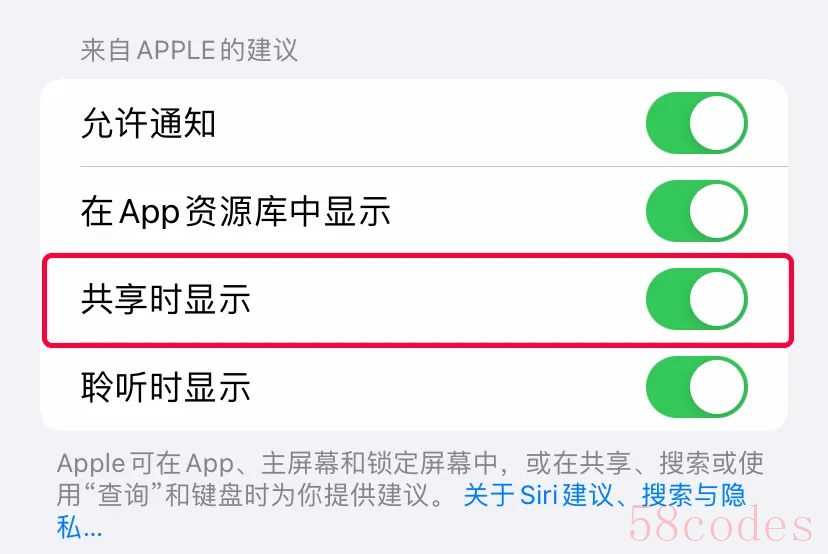
瘟摸星!
在相册分享的时候,这里会有一个选项。
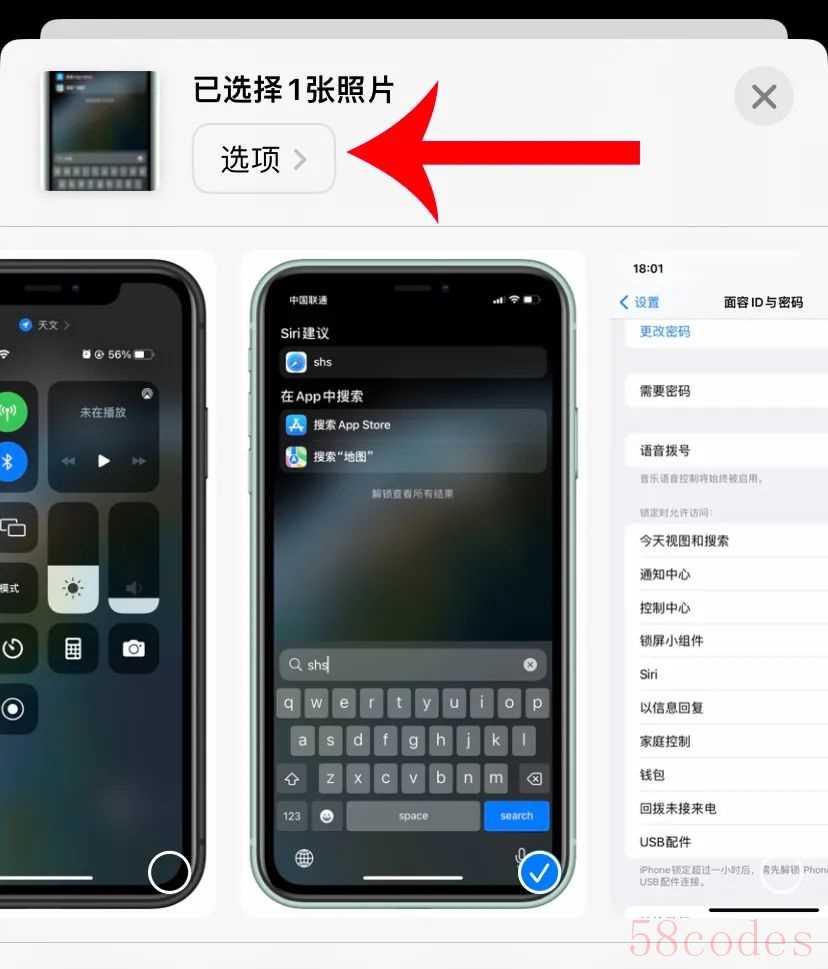
记得保持关闭,不然对方接收你的照片后,可以根据照片的元数据,找到你的敏感信息。
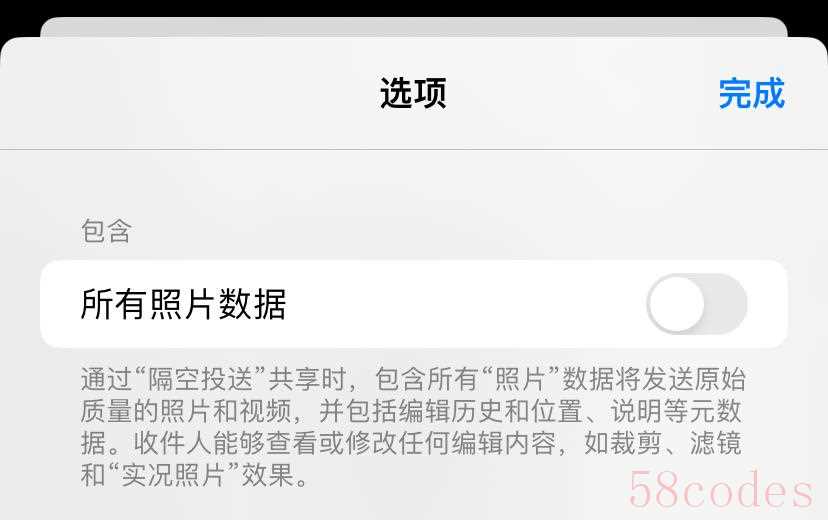
关闭下拉半屏
别说新手了,不少老果子都会经常误触这功能。
手一滑,只有半截 iPhone 了。
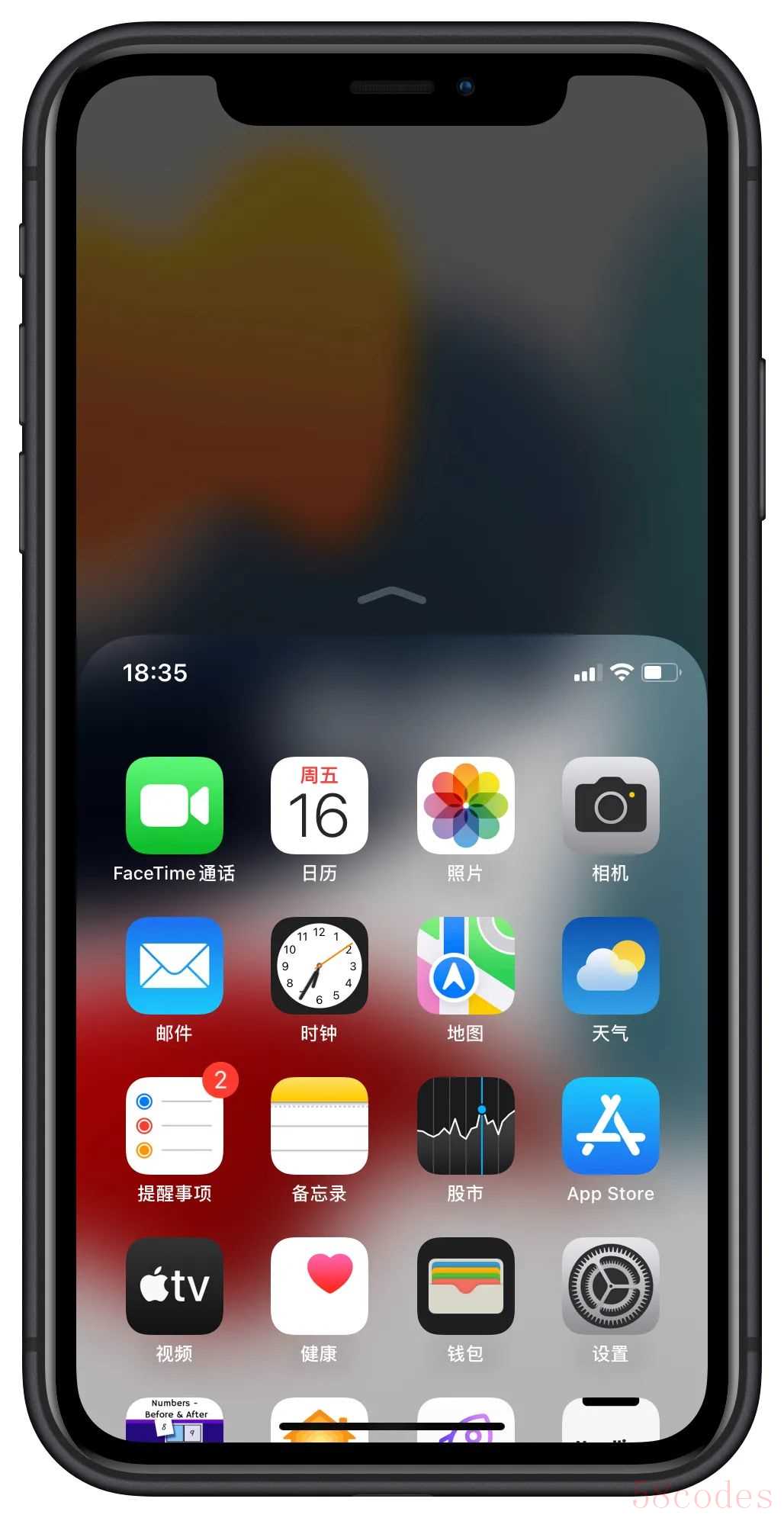
嗯,这功能嘛,有它的实用性。
但大部分时间,基本都是误触为主。
关掉的方法也比较简单。打开「设置」,「辅助功能」,找到「触控」。
把「便捷访问」关掉即可。
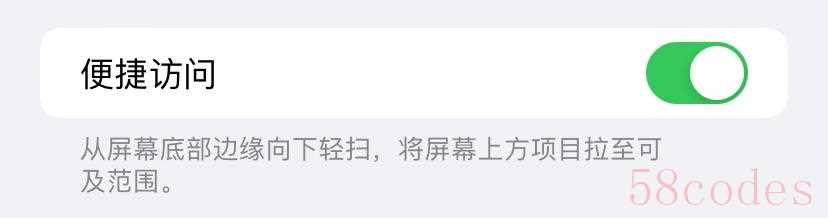
关闭空格变句号
苹果的自动输入法,有一个很“智能”的设置。
在输入一段文字后,按两下空格,会自动帮你加上句号。
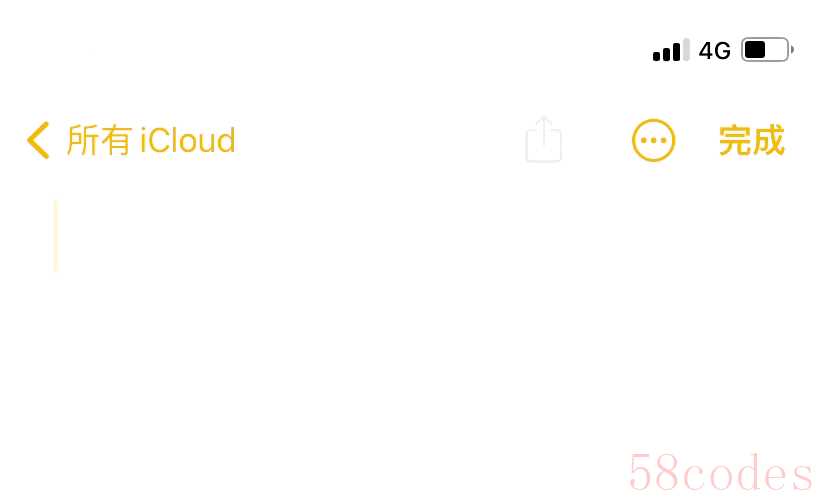
实用与否,完全看个人。
但对于那些我只想打空格的果粉来说,这设置就显得很呆滞。
So,关掉这个呆滞的自动加句号的功能也很 easy。
老套路,在「设置」中找到「通用」,点击「键盘功能」。
把「句号快捷键」关闭就完事。
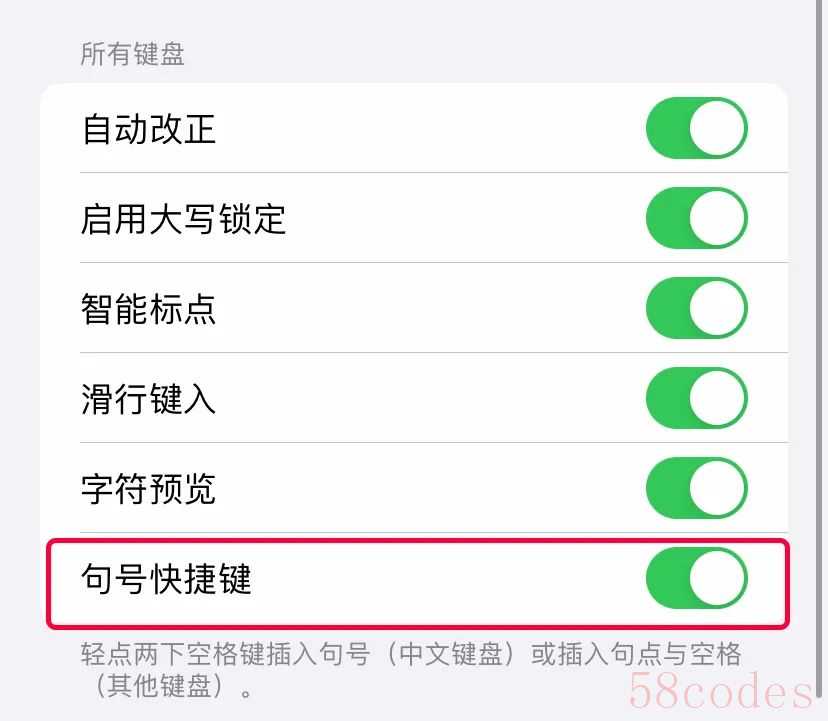
关闭桌面搜索
升级最新系统后,主页的底部从···的页面排序,变成了搜索按钮。
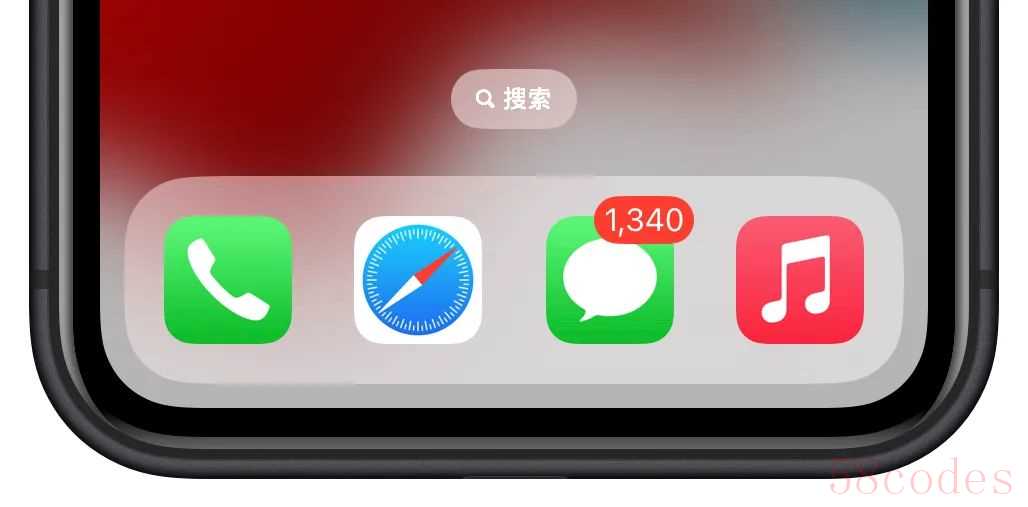
对于用习惯了 iOS 15 的人来说,这可太容易误触了。
虽然快速翻页还是可以用,但总觉得。。。很膈应。

关闭这个底部的搜索功能,还是有方法的。
找到「设置」,「主屏幕」。
在搜索功能中,把「在主屏幕上显示」关闭即可找回你熟悉的感觉。
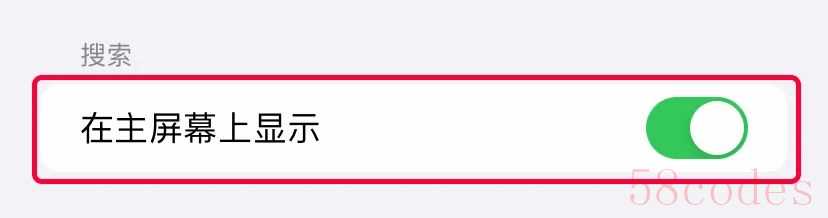
今天就先教这么多,毕竟新机刚到手,都想着去朋友圈晒一晒。
也许有眼尖的粉丝会留意到——
“你这发瘟不是刚提了 iPhone 14 么?怎么给我们做教程都是用旧 iPhone”
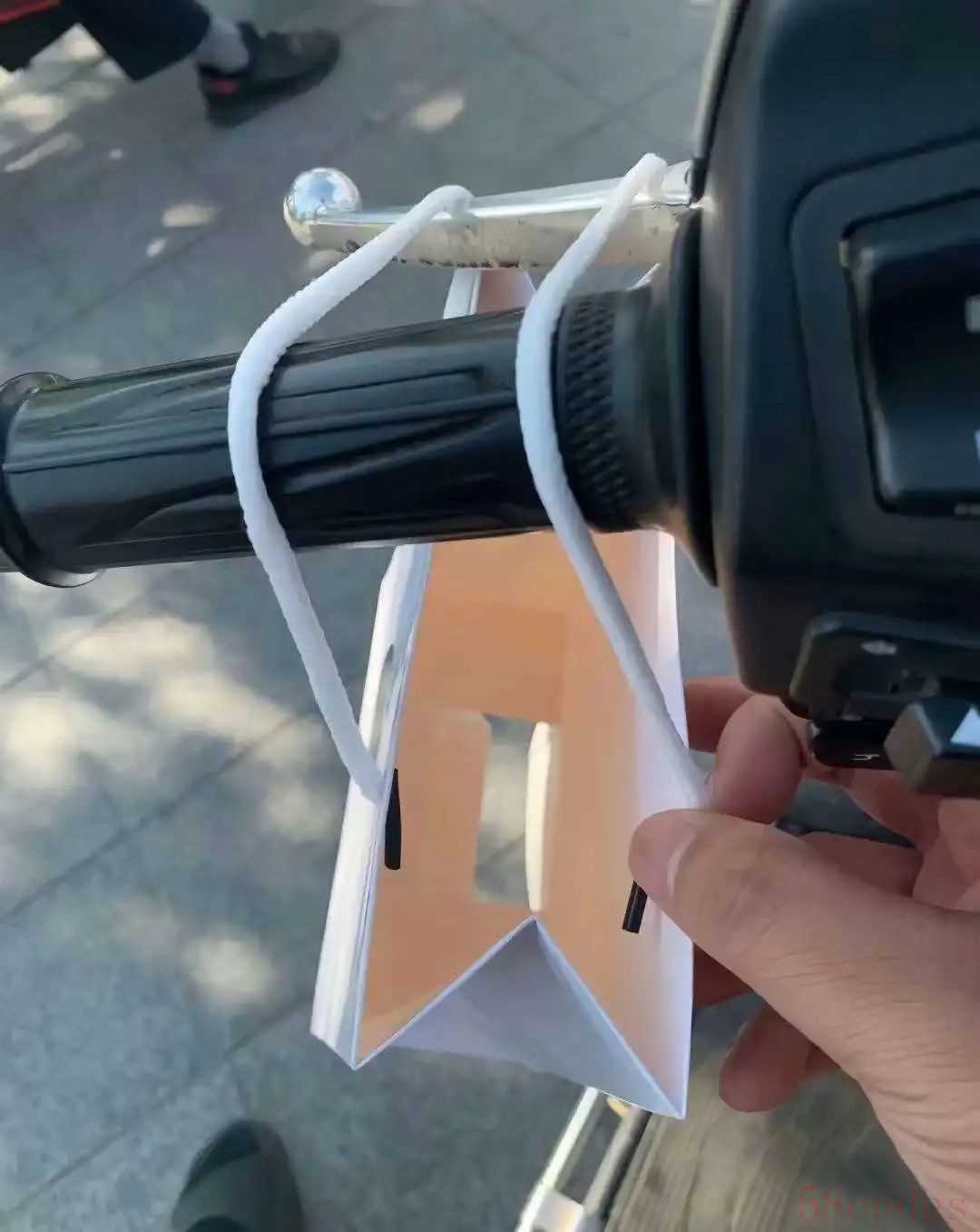

 微信扫一扫打赏
微信扫一扫打赏
 支付宝扫一扫打赏
支付宝扫一扫打赏
